![Download Icon [HowTo] Comment télécharger avec votre iPad ! (sans jailbreak)](http://media.paperblog.fr/i/489/4895857/howto-telecharger-avec-ipad-sans-jailbreak-L-jCsqKU.png)
Vendant des iPad à mon travail, je sais que beaucoup de gens se demandent s’il est possible de télécharger avec l’iPad et surtout comment faire. C’est en tout cas une des questions qui revient le plus souvent. Donc pour les novices, je vais répondre à cette question !
En fait il n’y a rien de compliqué, qu’il s’agisse de l’iPad ou même de l’iPhone il suffit juste d’avoir la bonne application installée sur son appareil. Oui parce que Safari, le navigateur livré par défaut avec iOS (le système) ne gère pas les téléchargements…
Il existe pour cela plusieurs applications, pour ne pas dire de nombreuses. Ici, je vais donc vous en présenter une que j’ai testé parmi d’autres et que je trouve plutôt efficace, simple et agréable d’utilisation !
Il s’agit de l’application nommée Download HD. Celle-ci existe en deux versions, une version gratuite dite « Lite » qui est restreinte à 7 téléchargements. Et une version normale, sans restrictions, qui elle coûte la modique somme de 2.39€. Voyons maintenant son fonctionnement…
L’application se présente sous forme d’un navigateur plutôt simple et sans superflu. Une barre d’URL, une barre de recherche dans laquelle on peut choisir entre Google et Yahoo, ainsi que 3 icônes (sans parler des boutons précédent et suivant) correspondant à la liste des téléchargements déjà effectués, aux Bookmarks contenant les favoris et enfin le bouton « actions » servant à enregistrer la page actuelle ou un favori.
Le petit plus de cette interface c’est la navigation par onglet très pratique lorsque l’on a plusieurs pages ouvertes à la fois ! Le style est d’ailleurs sans doute inspiré de Safari pour Mac.
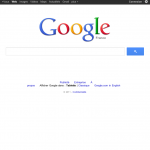
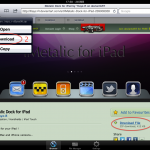
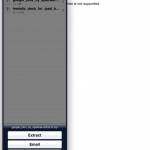
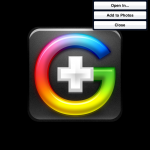
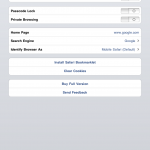
Une fois que l’on a trouvé un fichier à télécharger, comme sur un ordinateur on clique sur « download » (ou télécharger) puis dans la petite fenêtre pop-up qui s’ouvre on touche à nouveau « download » pour lancer le téléchargement. Ensuite pour ouvrir le fichier terminé, il faut se rendre dans « File Manager » tout en bas et toucher « My Files » pour afficher tous les fichiers téléchargés encore présents dans l’iPad.
Exemple: Si l’on touche une archive, l’application nous propose de la décompresser. Si à l’intérieur on a plusieurs photos, il est possible d’avoir une vue d’ensemble de celles-ci ou alors de les regarder une par une en plein écran.
Le principe reste le même pour la musique, l’appli sera même capable de lire les formats les plus courants ! A noter également que l’on a la possibilité de transférer n’importe quel fichier ou dossier vers d’autres applications compatibles afin de prendre le relai: fonction qui prend tout son sens lorsque l’on a téléchargé un film. On le transfère dans AVPlayer HD par exemple, et on regarde son film tranquillement dans n’importe quel format !
Même chose pour un fichier .pdf, on le transfère dans iBook et on peut le lire confortablement… Les possibilités sont nombreuses puisque l’on peut télécharger tout type de fichier avec Download HD et de les lire dans d’autres.
Pour finir, on aura la possibilité de récupérer tous les téléchargements effectués une fois rentré à la maison en activant l’option « File Sharing Over Wifi ». Donc comme son nom l’indique, sans fil via Wifi !

